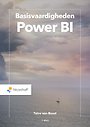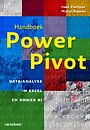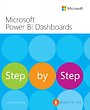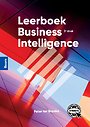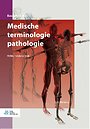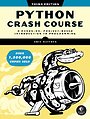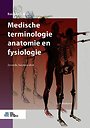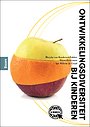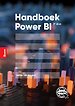
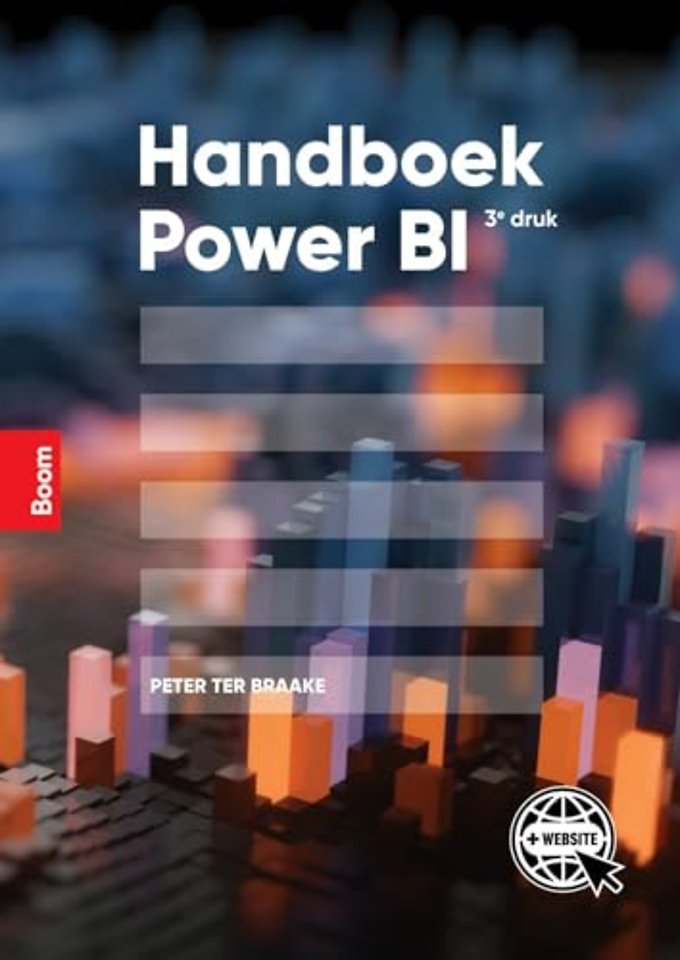
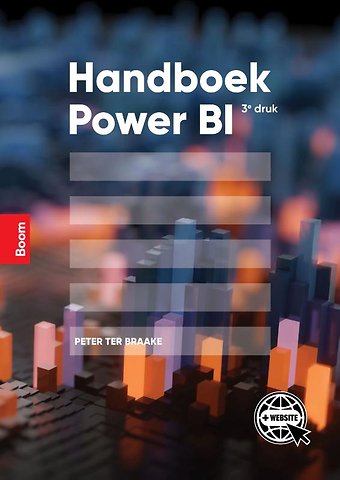
Peter ter Braake is zelfstandig SQL Server docent/consultant. Hij is MCT sinds 2002 en SQL Server MVP sinds begin 2012.
Meer over Peter ter BraakeHandboek Power BI
Zelfservice-analyse in Excel en Power BI Desktop
Paperback Nederlands 2021 3e druk 9789024441419Samenvatting
De hoeveelheid en verscheidenheid van beschikbare gegevens neemt dagelijks toe. De wil en de noodzaak deze gegevens te gebruiken wordt daarmee ook steeds groter.
Microsoft Power BI is een belangrijk en veelgebruikt hulpmiddel om toepassingsgerichte inzichten te maken en zo meerwaarde te creëren met al deze gegevens. Dat kan vanuit Excel of met de gratis Power BI Desktop-applicatie. Je kunt gegevens uit alle denkbare bronnen inlezen en bewerken, onderlinge verbanden van verschillende gegevens definiëren en visualisaties maken. Met dit boek leer je met Power BI te werken en de onderlinge samenhang van de verschillende Power BI-functies te begrijpen. Je leert zo goede selfservice BI-oplossingen te bouwen: met Excel, met de Power BI-desktopapplicatie en in de cloud met de Power BI-service.
'Handboek Power BI' is geschreven voor studenten in het hoger onderwijs die een bedrijfskundige studie volgen, maar ook voor (bedrijfskundige) informatica. Het boek is ook geschikt voor professionals die zelf met Power BI aan de slag willen gaan.
De derde druk is in lijn met de ontwikkelingen die binnen Power BI hebben plaatsgevonden. Daarbij gaat deze druk niet meer uit van Excel als tool om BI-oplossingen mee te bouwen, maar van Power BI-desktop.
Specificaties
Lezersrecensies
Inhoudsopgave
1.1 Wat is Business Intelligence
1.2 Self-Service BI
1.3 Voor wie is Self-Service BI?
1.4 Power BI
1.4.1 Power Query
1.4.2 Power Pivot
1.4.3 Power View
1.4.4 Power BI Service
1.5 Power BI-scenario’s
1.6 Power BI activeren
1.6.1 Power BI Account 1.6.2 Power BI Desktop installeren
1.7 Een eerste snelle kennismaking met Power BI Desktop
1.7.1 De Northwind-database
1.7.2 Eerste kennismaking – Power Query
1.7.3 Eerste kennismaking - Visualisaties
1.8 Conclusie
2 Power Query
2.1 Architectuur-overview
2.2 Gegevens inlezen van een OData-bron
2.3 Gegevensprofilering
2.3.1 Kolomkwaliteit
2.3.2 Kolomdistributie
2.3.3 Kolomprofiel
2.4 Gegevens bewerken
2.4.1 Kolommen verwijderen
2.4.2 Rijen filteren
2.4.3 Query’s samenvoegen
2.4.4 Waarden vervangen
2.4.5 Kolommen een andere naam geven
2.4.6 Query een naam geven
2.4.7 Stappen terugkijken
2.4.8 Gegevens laden
2.5 Nog meer bewerkingen 58
2.5.1 Een gegevensbron hergebruiken 59
2.5.2 Berekende kolommen maken 59
2.5.3 Gegevenstype aanpassen 62
2.5.4 Feitentabel afmaken 63
2.6 Gegevens uit CSV-bestanden inlezen
2.6.1 Draaitabel opheffen
2.6.2 Een functie maken
2.7 Parameters
2.8 Gegevens inlezen uit een map
2.8.1 Een functie gebruiken
2.8.2 Kolom splitsen
2.8.3 Berekende kolom vanuit voorbeelden
2.9 Gegevens inlezen uit de SQL Server
2.9.1 Gegevensverbindingsmodus
2.9.2 Query folding
2.10 Andere gegevensbronnen benaderen
2.10.1 Gegevens inlezen uit Excel
2.10.2 Gegevens inlezen uit tekstbestanden
2.10.3 Gegevens van het web lezen
2.10.4 Gegevens uit Microsoft-serverproducten
2.10.5 Big Data
2.11 Gegevensbroninstellingen
2.12 Andere transformaties
2.12.1 Tekst kolombewerkingen
2.12.2 Getallenbewerkingen
2.12.3 Datumbewerkingen
2.12.4 Doorvoeren (Fill up/down)
2.13 Excel
2.14 Tot slot
3 M, the Power Query Language
3.1 Formulebalk en Query Editor
3.2 De basis van M, het let statement
3.3 Gegevensbronnen
3.3.1 Zelf een tabel maken in M
3.3.2 Gegevens uit een Excel-werkboek inlezen
3.3.3 Gegevens uit SQL Server inlezen
3.3.4 Andere gegevensbronnen
3.4 Functies
3.4.1 Een functie maken
3.4.2 Een functie gebruiken
3.4.3 Azure Cognitive services gebruiken
3.5 Transformaties
3.6 Verwijzen naar query’s
3.7 Een datumdimensie maken
3.8 Plaatjes toevoegen 118
3.9 Tot slot
4 Power BI-visualisaties
4.1 Introductie
4.1.1 Doel en doelgroep
4.1.2 Te gebruiken visualisaties
4.1.3 Kleuren
4.1.4 Aantal visualisaties per rapport
4.1.5 Standaardiseren
4.2 De Power BI-rapportweergave
4.3 Eerste Power BI-rapport
4.3.1 Een kolomdiagram maken
4.3.2 Opmaak – het verfrollertje
4.3.3 Slicer
4.3.4 Tabel
4.3.5 Donut
4.3.6 Drill-down
4.3.7 Paginaopmaak
4.4 Meer interactie
4.4.1 Tooltips
4.4.2 Drill-through
4.4.3 Relaties
4.4.4 Knoppen
4.4.5 Bladwijzers
4.4.6 Filters
4.4.7 Sync slicers
4.5 Huisstijl
4.6 Tot slot
5 DAX
5.1 Theorie vooraf
5.1.1 Berekende kolom
5.1.2 Berekende meetwaarde
5.1.3 Impliciete meetwaarde
5.1.4 Context
5.2 Berekende kolommen
5.2.1 Related-functie
5.2.2 Relatedtable-functie
5.2.3 PATH, PATHITEM en LOOKUPVALUE
5.3 Berekende meetwaarden (calculated measures)
5.3.1 Simpele expliciete meetwaarden
5.3.2 Calculate-functie
5.3.3 If- en Info-functies
5.3.4 Variabelen
5.4 Time Intelligence
5.4.1 TotalYTD-functie
5.4.2 Sameperiodlastyear-functie
5.4.3 Averagex- en Summarize-functie
5.5 Snelle meting (Quick measures)
5.6 Een datumdimensie maken
5.7 Tot slot
6 Gegevensmodel
6.1 Inleiding
6.2 Relaties
6.2.1 Actieve en inactieve relaties
6.2.2 Userelationship
6.2.3 Soorten relaties
6.2.4 Kruisfilterrichting
6.3 Tabeleigenschappen
6.4 Veldeigenschappen
6.5 Aggregatietabellen
6.6 Datumdimensie
6.7 Row Level Security
6.8 Tot slot
7 Power BI Service
7.1 Beginnen met Power BI Service
7.1.1 Aanmelden
7.1.2 Gratis versus betaald
7.1.3 Cloud of lokaal
7.2 Power BI Desktop publiceren naar Power BI
7.2.1 Werkruimte (Workspace)
7.2.2 Publiceren
7.2.3 Row level security
7.2.4 Gegevensbronreferenties
7.3 Dashboards
7.3.1 Een dashboard maken
7.3.2 Extra elementen aan je dashboard toevoegen
7.3.3 Een dashboard opmaken
7.3.4 Commentaar
7.3.5 Telefoonweergave
7.3.6 Aanbevolen en favorieten rapporten en dashboards
7.3.7 Volledig scherm gebruiken
7.3.8 Tegels aanpassen
7.3.9 Gegevenssets, rapporten en dashboards
7.4 Gegevens ophalen
7.5 Gegevens vernieuwen
7.5.1 Import versus DirectQuery
7.5.2 Gegevens verversen
7.6 Rapporten en dashboards delen
7.6.1 Delen van rapporten en dashboards
7.6.2 Werkruimte delen
7.6.3 Power BI App
7.6.4 Publiceren op internet
7.6.5 Insluiten in SharePoint online
7.6.6 Power BI Embedded
7.7 Werkmappen en gegevensstromen
7.7.1 Excel
7.7.2 Gegevensstromen (Dataflows)
7.8 Tot slot
Register
Vergelijkbare boeken
Anderen die dit boek kochten, kochten ook
Rubrieken
- advisering
- algemeen management
- coaching en trainen
- communicatie en media
- economie
- financieel management
- inkoop en logistiek
- internet en social media
- it-management / ict
- juridisch
- leiderschap
- marketing
- mens en maatschappij
- non-profit
- ondernemen
- organisatiekunde
- personal finance
- personeelsmanagement
- persoonlijke effectiviteit
- projectmanagement
- psychologie
- reclame en verkoop
- strategisch management
- verandermanagement
- werk en loopbaan